реклама
Когато сте навън и около, може да изглежда добра идея да се свържете с отворена Wi-Fi мрежа. За съжаление, това може да изложи вашите устройства и вашите данни. Отвореният Wi-Fi трафик не е криптиран, което означава, че вашите данни могат да бъдат прихващани, докато сте свързани.
Ето защо е важно да вземете предпазни мерки, за да предотвратите автоматичното ви свързване на устройствата за отваряне на Wi-Fi мрежи, особено към мрежа, на която не се доверявате. Сега може да е подходящ момент да проверите вашите настройки за Wi-Fi, преди устройствата ви да вземат решението от вашите ръце.
Ето как можете да спрете да се случва.
Windows 10 и автоматични Wi-Fi връзки
Ако използвате Windows 10, няма да се свържете с някоя стара отворена Wi-Fi мрежа, която вашият компютър открива. Ако се свържете с отворена мрежа поне веднъж, тя ще запази тези данни и ще ви свърже автоматично следващия път, когато тази мрежа бъде открита.
За щастие, деактивирането на автоматични Wi-Fi връзки в Windows 10 не може да бъде по-просто.
Ако ти предпочитат да използват клавишни комбинации на Windows, започнете с удряне Win + X на клавиатурата си. В противен случай щракването с десния бутон върху иконата на Windows в лентата на задачите на Windows ще изведе същото меню. Оттук изберете Мрежови връзки> Wi-Fi.
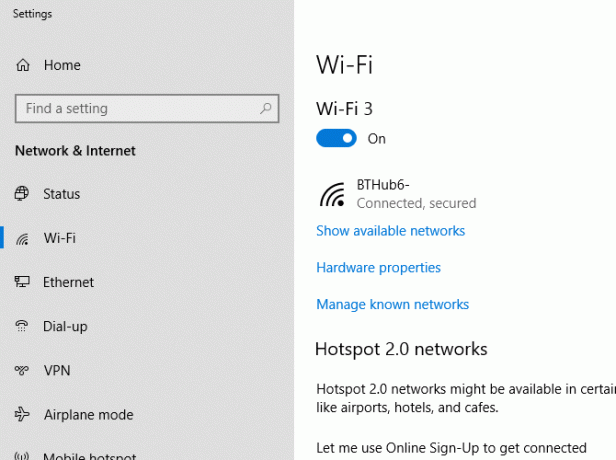
В областта на настройките на Wi-Fi щракнете Управление на известни мрежи. В списъка с известни мрежи изберете вашата отворена Wi-Fi мрежа и щракнете Имоти.
Кликнете върху бутона за слайд за Свържете се автоматично, когато сте в обхват от На да се Изключено.
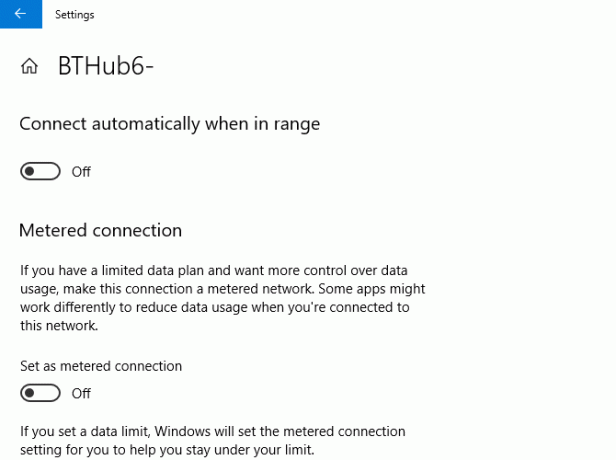
Това ще предотврати автоматичните връзки в бъдеще.
macOS и автоматични Wi-Fi връзки
С macOS е доста лесно да деактивирате автоматичните връзки, ако използвате High Sierra или Mojave (macOS 10.14). Имате три начина да достигнете настройките си за Wi-Fi връзка.
Първият метод е да кликнете върху иконата на Wi-Fi в горната лента на менюто на вашия екран и щракнете върху Отворете мрежовите предпочитания. Второто е да щракнете върху Apple икона на вашия екран (горе вляво) и отидете на Системни предпочитания> Мрежа. Можете също да щракнете върху Икона за настройки в дока си в долната част на екрана, където можете да стигнете и до мрежа ■ площ.
Ако сте в обхвата на мрежата, изберете го под Име на мрежата падащото меню и деактивирайте Автоматично се присъединява към тази мрежа отметка директно отдолу.
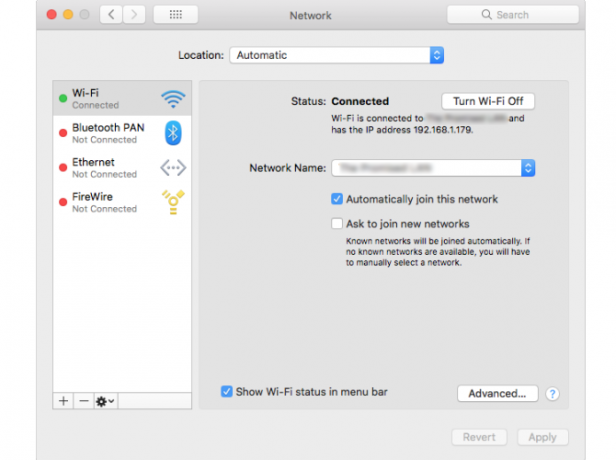
Ако не сте в обхвата и използвате Mojave, щракнете Wi-Fi> Разширено. Намерете отворената Wi-Fi мрежа в списъка и под Auto-Присъединете и след това деактивирайте квадратчето за отметка за тази мрежа.
Всеки, който използва Sierra (10.12) или по-стара версия на macOS няма да има възможност да спре автоматичните връзки. В такъв случай ще трябва да ги премахнете от своя Предпочитани мрежи вместо това. Можете също да направите това на High Sierra или Mojave, ако предпочитате. Ще трябва да направите това на High Sierra, ако мрежата е извън обхвата.
Както преди, отидете на Системни предпочитания> Мрежа> Wi-Fi> Разширени. Изберете вашата отворена мрежа, след което щракнете върху минус икона под него, за да я премахнете.
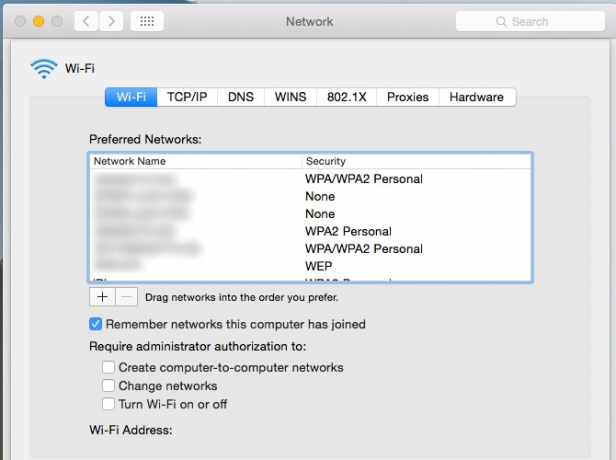
Това ще спре вашия Mac да се свърже с тази мрежа в бъдеще, освен ако ръчно не решите да се свържете отново с него.
Android и автоматични Wi-Fi връзки
В зависимост от версията на вашия Android и производителя, стигането до вашите настройки за Wi-Fi може да се различава леко. Процесът трябва да е подобен, но може да има известна промяна в локализирането на вашите Wi-Fi настройки. Инструкциите по-долу показват как да промените настройките си на Android 9.0 Pie.
Насочете се към вашия Android Настройки първо място. Обикновено това можете да намерите, като го потърсите в чекмеджето на приложението си или плъзнете надолу в лентата с известия и щракнете върху Икона за настройки.
Отидете на Връзки> Wi-Fi. Ако сте в обхвата на отворената мрежа, щракнете върху нея и след това задайте Автоматично свързване да се изключен.
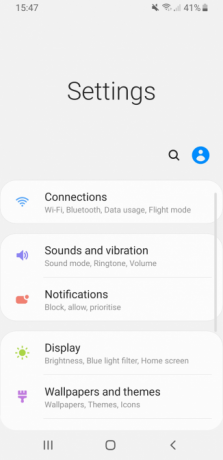
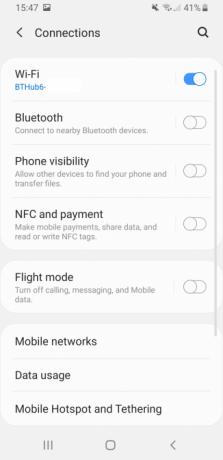
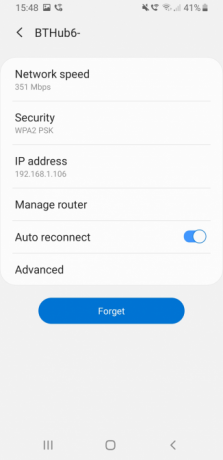
Ако не сте в обхвата, щракнете напреднал в Wi-Fi областта, след това Управление на мрежи. Изберете вашата мрежа и след това задайте Автоматично свързване да се изключен.
iOS и автоматични Wi-Fi връзки
Подобно на другите платформи, iOS устройства като вашия iPhone и iPad ще се свързват автоматично с отворена Wi-Fi мрежа, но само ако сте се свързали с нея веднъж преди това.
Насочете се към Настройки> Wi-Fi и докоснете отворената мрежа. От тук плъзнете Auto-Присъединете бутон за настройка от На да се от. За съжаление ще трябва да сте в Wi-Fi обхват на мрежата, за да можете да направите това.
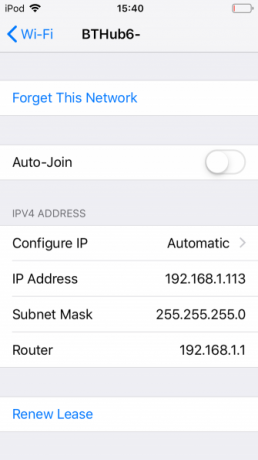
Ако не сте, можете да нулирате мрежовите настройки в краен случай. Отидете на Настройки> Общи> Нулиране> Нулиране на мрежовите настройки. Това ще нулира всички ваши мрежови настройки, включително информация за вашата клетъчна мрежа и подробности за VPN връзки.
За да избегнете караницата, просто се върнете обратно в обхвата на отворената мрежа и следвайте инструкциите по-горе, за да промените вашите мрежови настройки. Не забравяйте да прекратите връзката с мрежата, ако тя автоматично се свързва, преди да можете да промените настройката.
Ubuntu и автоматични Wi-Fi връзки
Като една от най-лесните Linux дистрибуции, която можете да използвате, е лесно да конфигурирате вашия Ubuntu компютър, за да спре да се свързва с отворена Wi-Fi мрежа, към която преди сте били свързани. Тези инструкции предполагат, че използвате Ubuntu 18.04.2 LTS - тези инструкции може да не работят за по-стари версии на Ubuntu.
Има два начина да получите достъп до вашите мрежови настройки в Ubuntu. Щракнете върху Икона на приложения в долната лява част на екрана, след което отидете на Настройки> Wi-Fi. Можете също да щракнете върху Област за настройки в горната си лента (където са разположени бутоните за сила на звука и захранване), след което щракнете върху безжичната си връзка.
От тук щракнете Настройки за Wi-Fi.
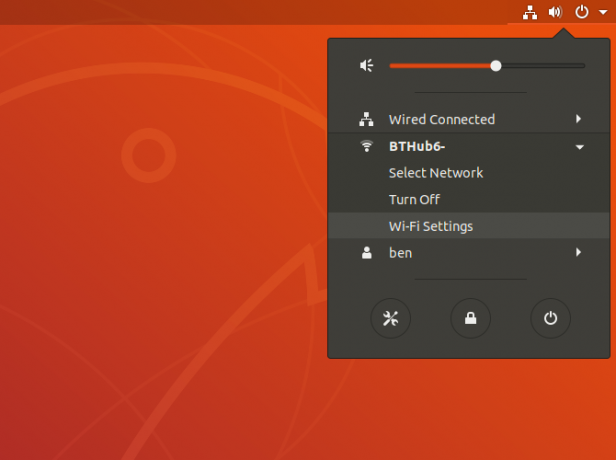
Намерете отворената си Wi-Fi мрежа (ще трябва да сте в обхвата) и щракнете върху Икона за настройки до катинара. Премахнете отметката от Свържете се автоматично след това щракнете върху Приложи. Можете също да щракнете Забравете за връзка ако предпочитате
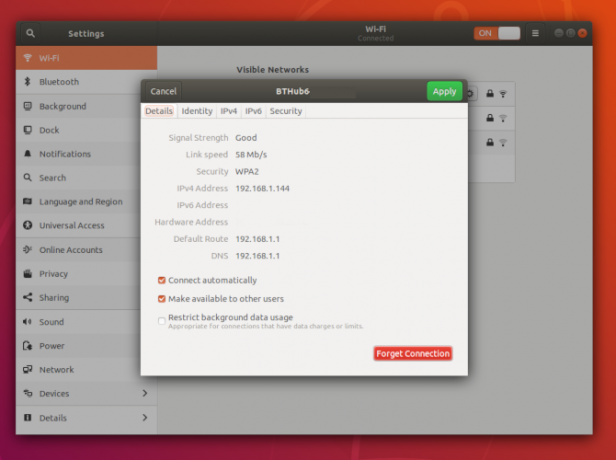
Ще трябва да сте в обхвата на мрежата, за да го направите чрез GUI. Ако не сте в обхвата, отворете прозорец на терминала и напишете следното:
cd / etc / NetworkManager / системни връзки. LSПогледнете изброените файлове - трябва да видите вашата отворена Wi-Fi мрежа. Оттук въведете следното в терминала:
rm име на файл Където име на файл е името на вашата отворена Wi-Fi мрежа. Това ще изтрие информацията за мрежата и ще предотврати повторното свързване, освен ако не решите да се свържете отново с нея.
Бъдете внимателни, когато се свързвате с отворени Wi-Fi мрежи
Важно е да се подчертае, че не всяка отворена Wi-Fi мрежа, която ще видите, е злонамерена, но това не означава, че сте извън опасност. Всеки може да се свърже с отворена мрежа и вие бихте могли да бъдете на същата връзка като някой с грешни намерения, без изобщо да го знаете. Деактивирането на автоматичните Wi-Fi връзки ви връща отново в контрол - ако не му се доверите, не се свързвайте.
Отворените Wi-Fi мрежи, дори когато са надеждни, все още могат да оставят вашите данни изложени на всеки с подходящите инструменти. Избягвайте риска и изберете един от нашите топ VPN мрежи Най-добрите VPN услугиСъставихме списък на това, което смятаме за най-добрите доставчици на услуги за виртуална частна мрежа (VPN), групирани по премия, безплатни и торент-приятелски. Прочетете още за да сте в безопасност всеки път, когато се свържете с отворена безжична мрежа.
Бен е технологичен писател, базиран във Великобритания, страст към джаджи, игри и обща лудост. Когато не е зает да пише или да се занимава с технологии, той учи за магистърска степен по компютърни технологии и информационни технологии.
